https://www.asus.com/jp/Networking/Lyra-Trio/
Lyraにはクイックセットアップガイド(初期設定4ページくらい)とか、デイジーチェーンによるイーサネットバックホール設定方法といった情報しかなく
( https://www.asus.com/jp/support/FAQ/1034951 )
APモードで且つ、スイッチを利用したイーサネットバックホールがどうにもうまくいかなかった(ブロードキャストストームが発生する)ので、サポートに聞いてみたら、こんな回答があった。
- すべてのLyraを通常通りセットアップする。この際、セカンダリ以降のLyraにLANケーブルは不要
- プライマリのLyraからLANケーブルを抜く
- 設定用スマホアプリでも、WebブラウザでもいいのでAPモードに変更する
- プライマリLyraの「LANポート」にLANケーブルを接続する
- セカンダリ以降のLyraの「LANポート」にLANケーブルを接続する
特に項番4、5が重要とのこと。
しかし、項番1を実施するには、WANポートを利用する(←これが罠)
他のメッシュWiFi対応の機器がどんなものかわからないが、APモードで利用できるということはつまり、好きなルータを利用できる → IPv6oEに対応できる!ということ。
他サイトには、IPoE対応のメッシュWiFiは機種が少ないだの、LANポート(スイッチポート)が少ないだの書かれている場合もあるけれど、
「APとして使ってスイッチに繋げ!」でいいんじゃないでしょうか?
メッシュWiFi
Google WiFiが上陸してから、国内でもだんだん機種が増えてきたメッシュWiFi。
メッシュWiFiは無線LANのカバレッジ(電波の届く範囲)を拡張する仕組みです。
従来の無線LANリピータと違うところは、、、
従来の無線LANリピータでは、移動体端末(ノートPCやスマートフォンなど)が、無線LANアクセスポイントに一度つながると、その後場所を変えるなどして、より強い電波を受信できる別のアクセスポイントの側に来たとしても、一度つかんだ電波を手放すことができません(”ローミングができない”という)。
これは、各無線LANアクセスポイントが、各々で移動体端末と認証を取るため、たとえ同じSSIDを利用していたとしても、他のアクセスポイントに接続しようとすると、他のアクセスポイントには認証情報がないため、継続的な接続ができないといったことが起きるためです。
一方、同一のLAN上で構成されたメッシュWiFiでは、より強い電波の無線LANアクセスポイントに自動で切り替わることができます(”ローミングできる”)。
メッシュWiFiの基本機能は、無線LANアクセスポイントが “プライマリ” と “セカンダリ以降” に分類され、セカンダリ以降のアクセスポイントは、移動体端末との電波接続のみを担当し、認証をプライマリに任せます。
これにより移動体端末は、アクセスポイントが切り替わったことに気づくことなく、またアクセスポイント側もプライマリが認証している限り、通信を続けることができます。
メッシュWiFiの主な説明は他サイトに任せるとして、2019年2月現在、ほとんどのメッシュWiFi説明サイトでは「無線LAN電波を拡張するために、LANケーブルが必要なく、設置するだけ」と説明していますし、メーカーもそのように触れ込んでいます。
この背景には、プライマリ アクセスポイントとセカンダリ以降のアクセスポイントとの、認証情報のやり取りに、無線LAN電波が使うことができるためです。(ワイヤレスバックホールという)
LANケーブルの引き回しが難しい場合に採用されます。
しかし、「認証情報のやり取りに無線LAN電波を使わなければならない」などといった技術的要件はなく、より安定性・信頼性の高い有線LANを利用することも可能です。(というか、もともとは有線でやり取りしていた)(イーサネットバックホールという)
無線LANを導入したい建屋が離れていたり、各部屋の電波が通りにくかったりしたときに採用されます。
ASUS Lyra Trioの評価
日本国内でシェアを広げていて、Amazon評価が高いように見えるのは NETGEAR「Orbi」 や TP-Link「Deco M5」などでしょうか。
黒船襲来だった「Google WiFi」は、ルータモードをoffにすることができないため、評価が高くないようです。
その他「イーサネットバックホールを利用したい」「APモードで利用したい」といった情報は、各社明確に提示しているところが少なく、そして、google wifiの前例から、確信をもって購入に踏み込めないといったことがあります。
そんな中、ASUS Lyra は(説明不足とはいえ)両方ともサポートしていますし、なにより、部屋を移ったときに、無線LANが弱くなったり切れたりしないことが、とてもストレスフリーで良いと思います。
ところで、サポートへ日本語で問い合わせたら、返信が英語だったのはちょっと驚きましたが、気持ちで伝わったのでよしとします。
動いたけど、再起動して電波捕まえないことがある。
わからん。
以下の設定で、安定的に動作するようになった。
次の無線LAN APに接続するものとする
SSID: YourSSID
無線LAN認証: WPA2 Personal
WPAアルゴリズム: TKIP+AES
WPA-KEY: YourWifiPassphrase
ステルスモード
==2016/03/27 追記==
wpa_supplicant を理解していないので、使用は取りやめ。
かわりに /etc/network/interfaces に必要事項を列挙する。
WDC-150SU2M が使うドライバ r8188eu は、ローレベルドライバとか
言われるものらしく、このドライバとWi-Fiクライアントが通信を
行うためのドライバとして wext を指定する。
wext はデフォルトで指定されるドライバらしいが、うちの環境では
うまく使われていなかったようなので、明示的に指定する。
USBポートに WDC-150SU2M 差し込んで、OSアップデートして、以下のように設定。
$ uname -a
Linux raspberrypi 4.1.19+ #851 Sat Mar 5 22:26:57 GMT 2016 armv6l GNU/Linux
以下コマンドで、周辺のSSIDを検索する
検索できれば動作している。
$ sudo iwlist scan
$ sudo cat /etc/network/interfaces
~~ 中略 ~~
allow-hotplug wlan0
auto wlan0
iface wlan0 inet static
address 192.168.1.198
netmask 255.255.255.0
gateway 192.168.1.1
dns-nameservers 8.8.8.8
wpa-driver wext
wpa-ssid YourSSID
wpa-psk YourWifiPassphrase
wpa-scan-ssid 1
wireless-essid YourSSID
wpa-conf /etc/wpa_supplicant/wpa_supplicant.conf
$ sudo cat /etc/wpa_supplicant/wpa_supplicant.conf
update_config=1
network={
ssid=”YourSSID”
key_mgmt=WPA-PSK
proto=RSN
pairwise=TKIP
group=TKIP
psk=YourWi-FiPassword
scan_ssid=1
}
https://github.com/piroor/system-admin-girl-handson/blob/master/system-admin-girl-handson.md#case3-1
上は昨日やったハンズオン資料。
時間切れで、この資料のケース3が実践できなかったのと、
“user”がどこのユーザなのか明確じゃなくて、少し手こずったけど、たぶんこういうことか。
もし間違えていたら、ツッコミください>だれか。
===目標===
NATルータ配下に存在する、ポート開放していないサーバに、中継サーバ経由でssh接続する。
===環境===
※名前は解決できている物とする
●ホスト名
backendhost: NAT配下の最終目的地サーバ。インターネットの向こうにある。
サーバ側からはインターネットにつながる。
relayhost : グローバルIPを取得している中継サーバ。インターネットの向こうにある。
backendhost とは、別のネットワークに属している。
localhost : NAT配下の手元にある操作端末。
インターネットにつながる。
●ユーザ名
backuser : backendhostに作成されているユーザ名
relayuser : 中継サーバに作成されているユーザ名
localuser : 手元の操作端末に作成されているユーザ名
●ポート
22 : backendhost が待ち受けるポート。最終的に到達するポート
20022 : relayhost から backendhost に転送される待ち受けポート
10022 : localhost から relayhost の 20022 に転送される待ち受けポート
===手順===
1.SSH リモートフォワード ( backendhost で実行 )
中継サーバに、backendhostの22番に転送する待ち受け用のポートを作成する。
$ ssh relayuser@relayhost -R 20022:backendhost:22
2.SSH ローカルフォワード ( 手元の操作端末で実行 )
手元の端末に、10022に接続すると、中継サーバの 20022 ポートに投げるポートを作る。
$ ssh relayuser@relayhost -L 10022:localhost:20022
※ ここで示している localhost は、「relayhost からみた localhost アドレス = relayhost の ループバックアドレス」
3.
別窓で、backendhostに接続する。(※項番1と2は実行したまま)
$ ssh -p 10022 backuser@localhost
※ ここで示している localhost は、手元にある操作端末からみた localhostアドレス。
===課題===
●課題
リモートポートフォワードが自動で作られるか、tunnelが崩落しても再構成してくれる仕組みを考えておかないと、使いたい時に使えない。
●問題点
試していないけど、たぶん問題点というかリスクとして、relayhostの20022にアクセスできる人はだれでも、backendhost の 22 まで到達してしまう。
●不明点
公開鍵交換式認証の場合、どこの鍵をどこに置けばいいのか、いまいちわからない。
課題がクリアしたら、またpostするかもしれない。
デフォルトアカウント/パスワード
pi/raspberry
rootパスワード変更
$ sudo sh
# passwd

Raspberry Piはラズベリーパイ財団の登録商標です。
docomoスマートフォン(Xi非対応)でもXi契約ができて、そしてXi契約だと、
テザリングをしたときにバリュープランみたいに高額にならないらしい。
こんな感じ
パケホーダイフラット 5,460円 (テザリング時 最大8,190円)
Xiパケホーダイフラット 5,985円※ (テザリング時 5,985円)
※Xiスタートキャンペーンで4月30日まで4,410円、5月1日~9月30日はXiスタートキャンペーン2となり、 4,930円
そして、両方とも月々サポートの対象プランとなっている様に見える。
月々サポートは SO-02C の場合、月々840円。
パケホーダイフラット と 5月以降のXiスタートキャンペーン2適用時 の差額が 530円
5月以降の5か月間に限定してみたとしても、3か月以上の割引分に相当。
この間も月々サポートは受け続けられる算段なので、
5か月で8か月分の割引を受けられるってことにならね?(←ヒドイ論法)
Xiスタートキャンペーンが終われば、またパケホーダイフラットに戻せば今まで通りだし。
実際、docomoに問い合わせないと確証が持てないのがアレだけど、聞いてみる価値はあるのかも。
近々行ってみよう。
注: 本文は、眠すぎる頭を無理に回すために作ったものです。容量用法にご注意ください。
twilogみたいなことがWordPressでもできないかと思っていたん(思っていただけ)だけど、
ちょうどいいWP用プラグイン(twitter tools)が見つかったので導入してみた。
これで、一日の Twitter への post を自動で Blog に entry してくれる。
それと併せて、今まで “~” や “-” を文面に使うと、 “?” と表示されてしまう事象も解消できた(と思う)。
そもそも、今借りているレンタルサーバは、現在だと数クリックで WordPress を自動で初期設定
してくれるんだけど、自分が借りたころは、設定を手動でしていかなければならなかった。
その際、導入手順には特に設定について言及されていなかったので、初期設定を行ってから
MySQLの設定は行っていなかったんだけど、照合順序を ujis_japanese_ci から utf8_general_ci に
変更しないといけないらしい。
↓↓自分は、このあたりのページを参考にしました。ありがとうございました。
B-shoku blog : WordPressで「~」が「?」になる文字化けの対処法
続きを読む…
2011/01/06現在
32bit: CentOS-5.5-i386-netinstall.iso
64bit: CentOS-5.5-x86_64-netinstall.iso
言語を選ぶ
→Japaneseを選択
キーボードを選ぶ
→jp106を選択
インストール媒体を選ぶ
→HTTPを選択
TCP/IP
→環境に合わせて
接続先サーバの設定
Web site name: mirror.centos.org
CentOS directory(32bit): /centos/5.5/os/i386
CentOS directory(64bit): /centos/5.5/os/x86_64
以降、通常のセットアップと同様。
NHK 今日の料理 2010年1月18日放送から
作ってみたいのでレシピをメモ
分量: 二人分
豚もも肉(薄切り)80g
下味◇塩・酒・かたくり粉
白菜(大)1枚 にんじん2cm
小松菜 1株
ゆでうどん1玉
オイスターソース 大さじ1
しょうゆ 大さじ1
しょうが(すりおろす)少々
【A】
水 カップ3
顆粒チキンスープの素(中華風)大さじ1/2
酒 大さじ1
作り方
1.豚肉は細切りにし、塩少々と酒小さじ1をふり、かたくり粉大さじ1/2をまぶす。
白菜は葉と軸に切り分け、葉はザク切りにし、軸は棒状に切る。
にんじんは川を向いて短冊形に切る。小松菜はザク切りにする。
2.鍋に【A】を入れて煮立て、白菜の軸とにんじんを加えて煮る。
やわらかくなったら豚肉を加えて火を通し、うどんをほぐしながら加え、
残りの野菜も加える。
3.煮立ったらオイスターソースとしょうゆを加え、
かたくり粉大さじ1/2を水大さじ1で溶いて加えてとろみをつける。
4.器に盛り、しょうがを添える。
住んでいるマンションがBフレッツに対応し、Bフレッツ導入を検討していますが
・ VDSL方式のためフレッツテレビは使えないといわれましたが、ひかりテレビのサービスは使えますか?
> 使える。
> NTTのフレッツ光を契約していれば、その形態は光配線もVDSLも関係ない。
> ひかりテレビはぷらら社が提供し、フレッツテレビはオプティキャスト社が提供している。
> ひかりテレビはいわゆるCATVと同じで、専門チャンネルのまとめ売り提供。
> フレッツテレビは専門チャンネルを個別に提供するほか、地上波、BS波、CS110を再送信している。
・ サービスを受けるに当たり、指定されたプロバイダに入る必要はありますか?
> 必要ない。
> プロバイダ契約をせず、フレッツ光の契約をするだけでも利用が可能。
・ テレビを視聴中、インターネット速度は落ちますか?
> 落ちる。
> 光テレビを見るには10Mbpsが必要なので、VDSLを利用している場合、ほかの世帯で大きなファイルをダウンロードしていると、視聴ができなくなる場合がある。
・ テレビおすすめプランでビデオを見る事はできますか?
> 見れる。
> “ビデオざんまいプラン” や “お値打ちプラン” は約1万本のビデオの内5千本程度が見放題で、テレビおすすめプランでも個別に料金が発生するだけで視聴する事は可能。
・ IPv6パケットをスルーする事のできるブロードバンドルータであれば、推奨機器でなくても利用できますか?
> 利用できる。
> ただし、サポート外になる可能性がある。
現在、BBPhoneを使っていて、フレッツ光に変更を検討していますが、
・BBコミュニケーターに変更をすると050から始まる電話番号を引き継いで使えますか?
> 引継ぎできない
> BBPhoneとBBコミュニケーターは別サービスであり、新たに別の050~番号が付与される。
・BBコミュニケーター推奨のBBルータは、各プロトコルに対応したポートやIPSec/PPTP VPNをスルーできれば、利用することは可能ですか?
> 基本的に可能。ただし、動作保証外。
> グローバル/プライベートIPといった動作環境は問わないが、利用プロトコルをパスするーできない等、上位回線の仕様により利用できない場合がある。
・0120等、利用できない番号があるとのことですが?
> インターネット回線以外に、一般加入電話の電話線をBBコミュニケーター端末に直接接続することで、自動で切り替えて利用可能。
MR-OPT100E のソフトウェア検証
・VLANの作成
・VLAN間のパケット送受信の可否
・NAT LoopBackの検証
・DMZの可否(DMZホストではない)
続きを読む…
Link: システムの評価、できてますか?
> 「ドライブの温度」や「アクセスの頻度」と故障率には有意な関連性が認められず
> また「S.M.A.R.T値」による故障予測もあまり役に立たないという結果


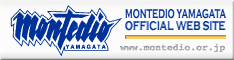
最近のコメント